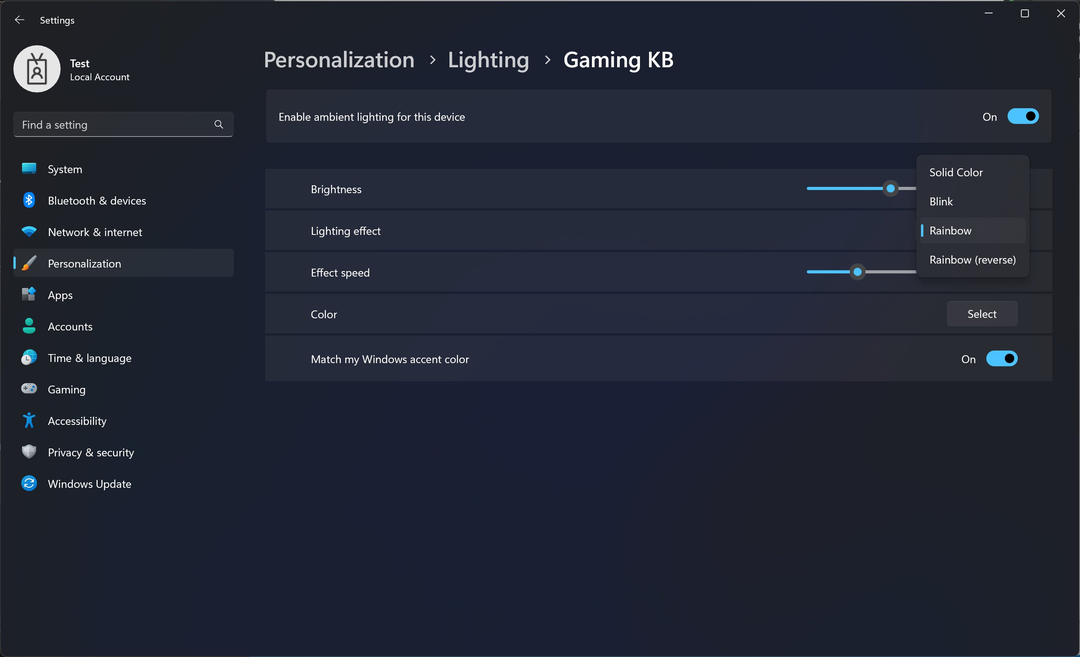Manera sencilla de instalar el controlador del dispositivo USB de Apple en su Windows 11
- El controlador USB del dispositivo móvil de Apple es un pequeño software que ayuda a conectar su dispositivo Apple a la computadora.
- La conexión le ayuda a transferir archivos entre su dispositivo móvil y su computadora.
- Sin embargo, el controlador USB no se instala automáticamente, por lo que es posible que tengas que descargarlo e instalarlo antes de usarlo.
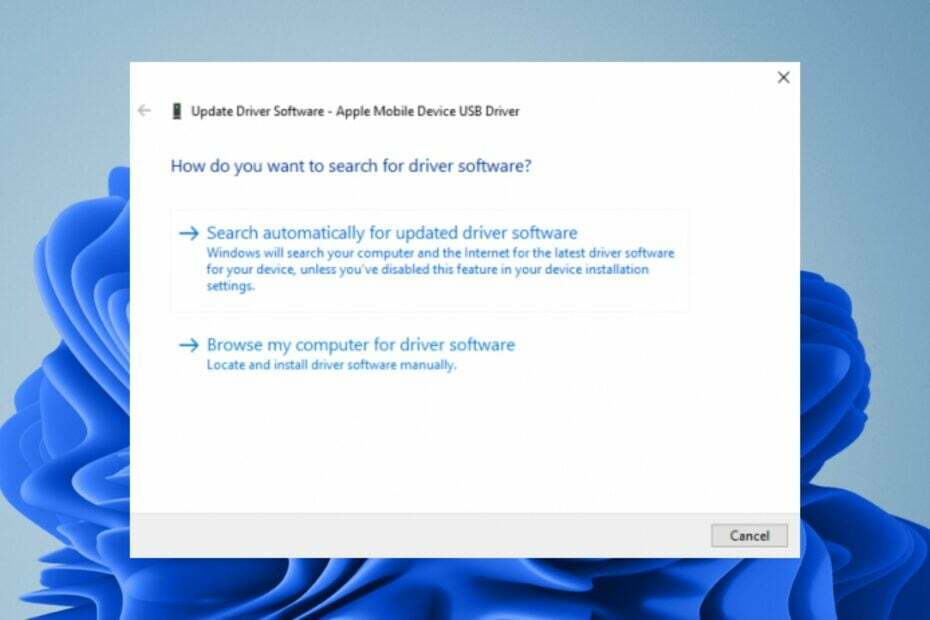
XINSTALAR HACIENDO CLIC EN EL ARCHIVO DE DESCARGA
PATROCINADO
- Descarga Fortect e instálalo en tu PC.
- Inicie el proceso de escaneo de la herramienta para buscar archivos corruptos que sean la fuente de su problema.
- Haga clic derecho en Iniciar reparación para que la herramienta pueda iniciar el algoritmo de reparación.
- Fortect ha sido descargado por 0 lectores este mes, calificados con 4.4 en piloto de confianza
A estas alturas ya sabes cómo actualizar los controladores en su PC y por qué es importante hacerlo. El controlador USB del dispositivo móvil de Apple es un software que le ayuda a conectar sus dispositivos Apple a su computadora. Le permite transferir archivos, imágenes, música y videos entre su dispositivo y su computadora.
También puedes conectar dispositivos Apple a tu PC para instalar cualquier software o aplicación en ellos. Si no sabes por dónde empezar, en este artículo te damos un método paso a paso sobre cómo instalar los controladores para que puedas conectar los dos dispositivos.
¿Cómo conecto mi teléfono Apple a Windows 11?
Si está utilizando una computadora con Windows y un dispositivo Apple, puede conectarlos usando el puerto USB-C de su computadora portátil o computadora. Es posible que necesites transfiere algunos archivos desde tu PC a tu dispositivo Apple o viceversa.
La configuración de un teléfono Apple en una PC se puede realizar de varias maneras: usando la aplicación iTunes App Store, usando una aplicación de transferencia de archivos de terceros y conectándose mediante un cable USB.
Primero, debe descargar e instalar los controladores para su computadora y teléfono Apple. Puedes encontrarlos en el sitio web de Apple. Próximo. necesitarás un cable USB.
Otros requisitos que debe cumplir incluyen:
- Asegúrese de que su teléfono Apple tenga la última versión del software
- Asegúrese de haber habilitado los controladores USB para su computadora
- Asegúrese de que su computadora esté actualizada y tenga instaladas las últimas actualizaciones
- Consigue un cable USB que sea compatible con tu dispositivo Apple. Puedes encontrarlo en Apple Store o en otro minorista de confianza.
¿Cómo descargar el controlador USB del dispositivo móvil Apple para Windows 11?
Antes de comenzar a descargar el controlador, marque lo siguiente:
- Asegúrese de que su computadora cumpla con los requisitos mínimos del sistema para instalar el controlador.
- Compruebe si hay algún problema conocido con la instalación del controlador.
- Asegúrate de tener una conexión a Internet estable para que el controlador no se interrumpa durante la descarga. Una red inestable fácilmente podría producir un mal controlador.
1. Descargar desde el sitio del fabricante.
Apple tiene un sitio oficial donde puedes encontrar la mayoría de sus productos y servicios para descargar. Sin embargo, no todos los controladores están siempre disponibles y es posible que deba cambiar a sitios de terceros en caso de que no aparezcan en el sitio web oficial.
Uno de esos sitios es Paisaje del conductor que le permite descargar el controlador USB del dispositivo móvil de Apple. Habrá varias opciones para seleccionar según su versión de Windows. Por ejemplo, puede descargar el controlador USB del dispositivo móvil Apple Windows 11 de 64 o 32 bits.
Para agregar una capa adicional de protección, asegúrese de haber instalado un solución antivirus integral en tu PC. Esto garantizará que todas las descargas se analicen antes de instalarlas en su computadora para evitar infecciones de virus.
2. Usar el Administrador de dispositivos
- Golpea el ventanas clave, tipo Administrador de dispositivos en la barra de búsqueda y haga clic en Abierto.

- Navegar a Dispositivos Universal Serial Bus y haga clic para expandir.

- Localice su controlador Apple, haga clic derecho sobre él y seleccione Actualizar controlador.

- Seleccionar Busque automáticamente el software del controlador actualizado.
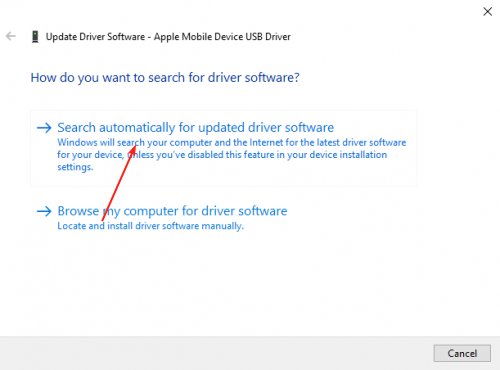
3. Reinstale el controlador
- Golpea el ventanas clave, tipo Administrador de dispositivos en la barra de búsqueda y haga clic en Abierto.

- Navegar a Dispositivos de bus serie universal y haga clic para expandir.

- Localiza tu controlador de manzana, haga clic derecho sobre él y seleccione Desinstalar.
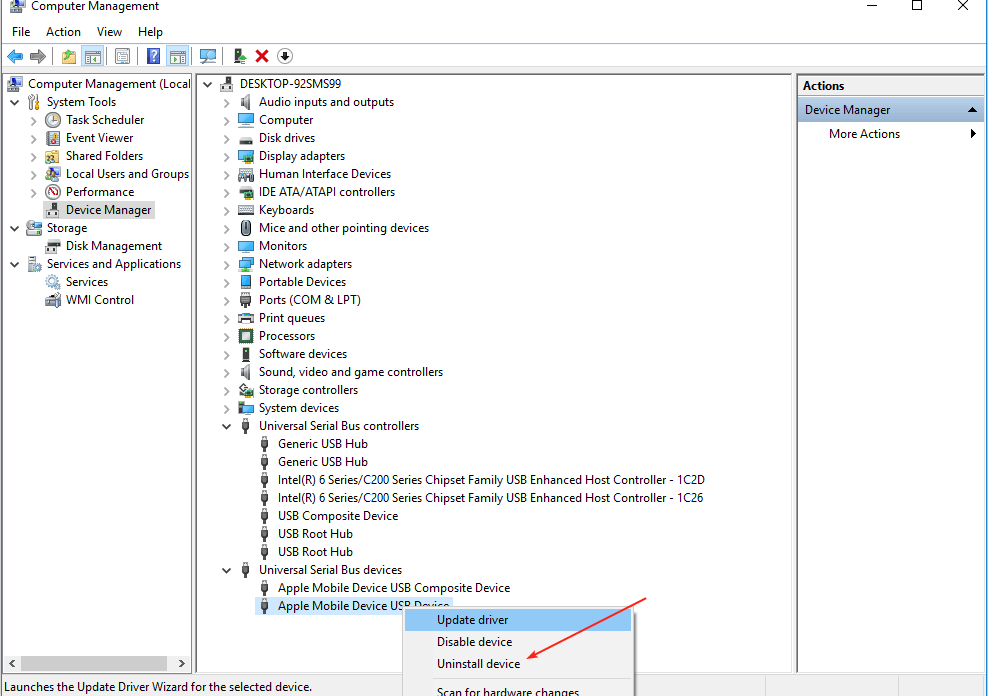
- Confirmar Desinstalar en el siguiente cuadro de confirmación que aparece y reinicie su PC.
- Los controladores se reinstalarán automáticamente.
Este es un método bastante sencillo, especialmente para aquellos usuarios que no tienen idea de qué controlador seleccionar cuando se les presenta una lista.
- Cambiar la fuente, el estilo y el tamaño del Bloc de notas en Windows 11
- 3 formas de bloquear el acceso a Internet para aplicaciones específicas en Windows 11
- 4 formas de solucionar el error LiveKernelEvent 144 en Windows 11
La forma más sencilla de instalar el controlador USB de Apple en Windows es utilizar un utilidad de actualización de controladores. Aunque puede que no sea el método más cómodo, sin duda es el más directo y sencillo.
Los métodos anteriores pueden proporcionarle el controlador, pero no se garantiza que sea el correcto. Buscar controladores en Internet podría llevarlo a sitios no confiables y podría terminar descargando malware en lugar del controlador deseado.
Outbyte Driver Updater es un programa de actualización de controladores que le ayuda a identificar, descargar e instalar los controladores necesarios para su dispositivo. Escanea su computadora en busca de controladores obsoletos y luego le presenta la mejor opción.

Actualizador de controladores Outbyte
Obtenga las últimas actualizaciones para los controladores de su PC con una de las herramientas más confiables.Hay mucho más que puedes hacer con los dispositivos Apple, como ver fotos de Apple en PC con Windows. Mientras esté aquí, no olvide consultar nuestra recomendación para emuladores de iOS para que tú también puedas disfrutar de todas las funciones alucinantes de un iPhone en un dispositivo Windows.
Háganos saber qué método utilizó para descargar los controladores USB y el motivo de su selección en la sección de comentarios a continuación.